
Tabla de contenido:
- Autor John Day [email protected].
- Public 2024-01-30 08:42.
- Última modificación 2025-01-23 14:39.
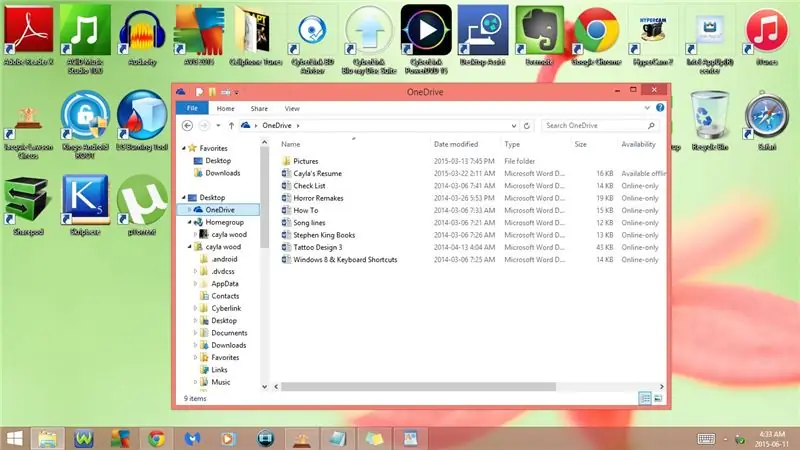

Este Instructable le mostrará algunas cosas que probablemente no sabía sobre la papelera de reciclaje
Por favor subscribete a mi canal
Gracias:)
Paso 1: ¡¡No es solo para borrar cosas
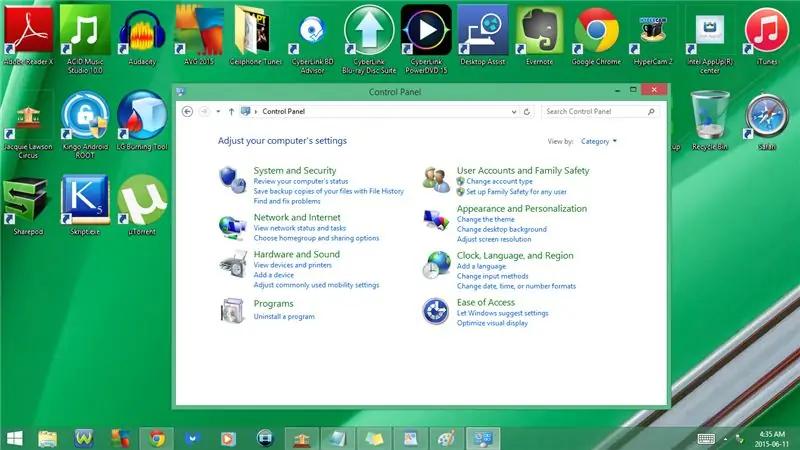
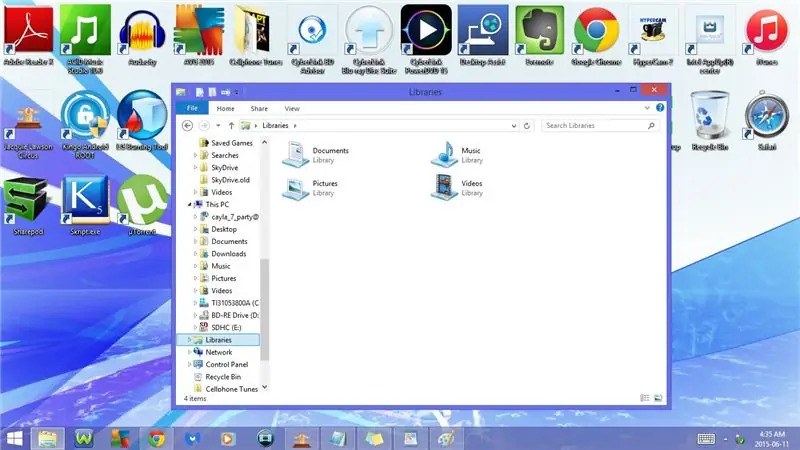
De hecho, puede acceder a todos los archivos y carpetas de su computadora desde la papelera de reciclaje
Paso 2: Atajos de teclado: Parte 1
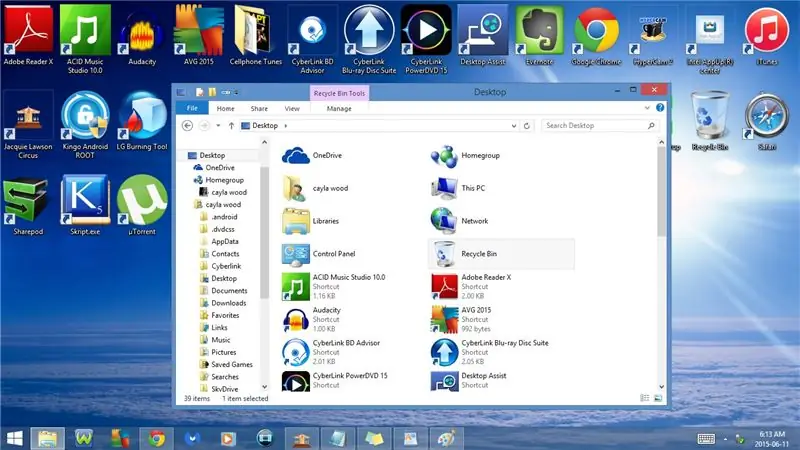
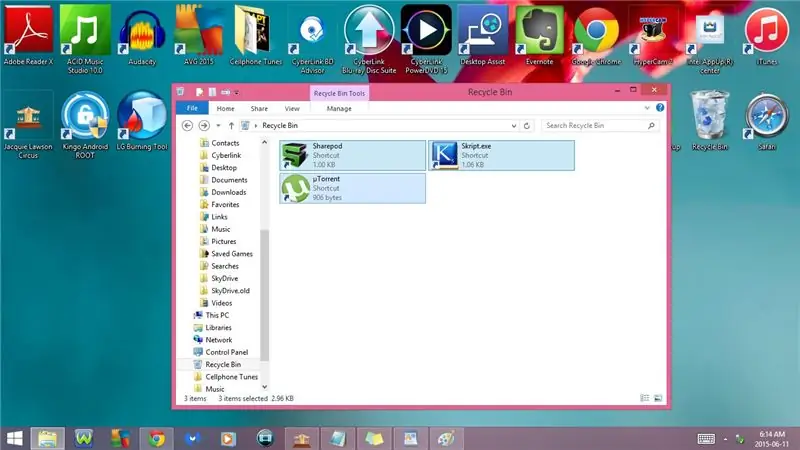
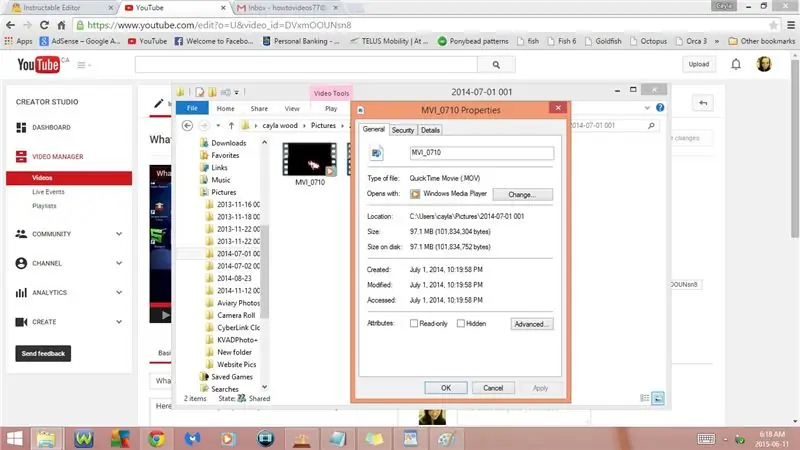
1. F5 o Fn + F5
Actualizar
2. Alt + Flecha hacia arriba
Hasta el escritorio
- Esto abrirá la carpeta del escritorio.
3. Alt + Flecha izquierda
atrás
4. Alt + Flecha derecha
Hacia adelante
5. Ctrl + A
Seleccionar todo
- Esto resaltará todo en la papelera de reciclaje a la vez
- Resulta útil cuando intenta eliminar muchos archivos a la vez
6. Ctrl + X
Corte
7. Ctrl + V
Pegar
8. Ctrl + Enter
Propiedades
un general
- Tipo de archivo:
- Abre con:
- Localización:
- Tamaño:
- Tamaño en disco:
- Creado:
- Modificado:
- Accedido:
- Atributos:
- Cambiar programa con el que se abre
- avanzado
Paso 3: Atajos de teclado: Parte 2
b) Seguridad
c) Detalles
Descripción
- Título
- subtítulo
- Calificación
- Etiquetas
- comentarios
Video
- Largo
- Ancho del marco
- Altura del marco
- Velocidad de datos
- Tasa de bits total
- Cuadros por segundo
Audio
- Tasa de bits
- Canales
- Frecuencia de muestreo de audio
Medios de comunicación
- Contribuyendo artistas
- Año
- género
Paso 4: Atajos de teclado: Parte 3
Origen
- Directores
- Productores
- escritores
- Editores
- Proveedor de contenido
- Medios creados
- Codificado por
- URL del autor
- URL de promoción
- Copyright
Contenido
- Calificación de los padres
- Razón de la clasificación de los padres
- compositores
- conductores
- Período
- Estado animico
- Parte del conjunto
- Clave inicial
- Latidos por minuto
- protegido
Paso 5: Atajos de teclado: Parte 4
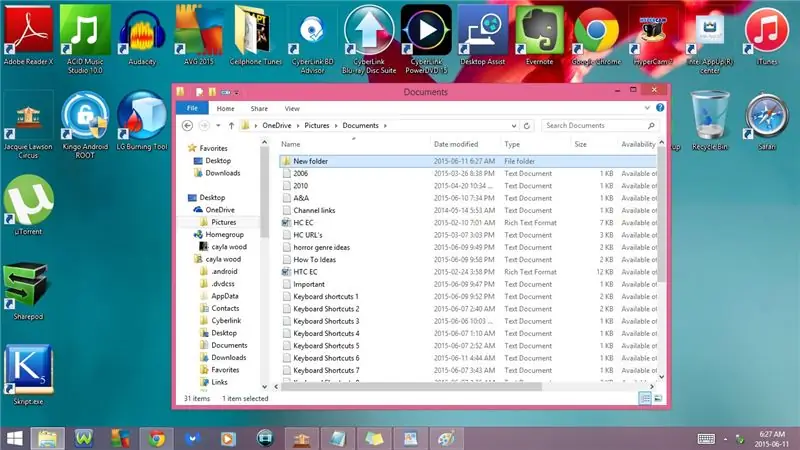
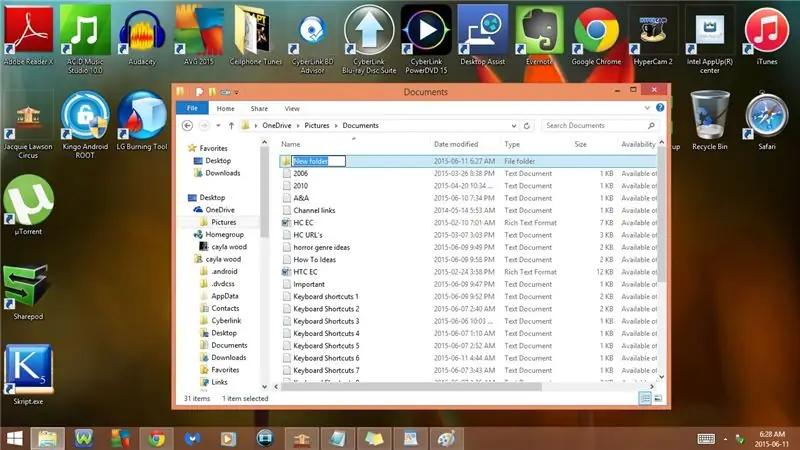
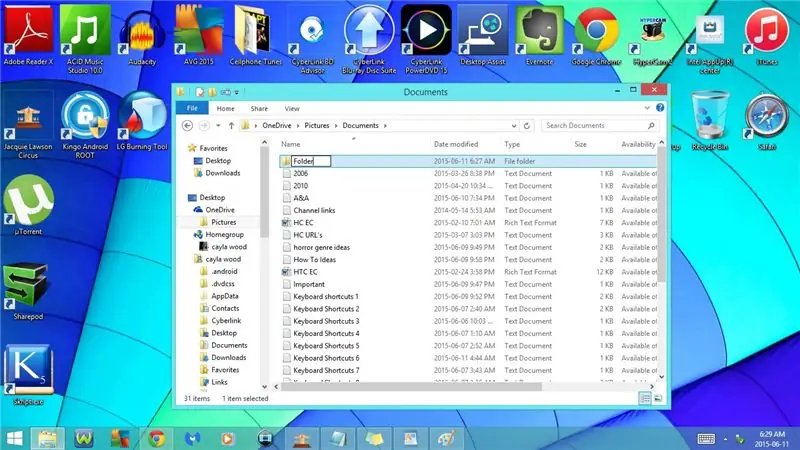
Expediente
- Nombre
- Tipo de artículo
- Ruta de la carpeta
- Tamaño
- Fecha de creacion
- Fecha modificada
- Atributos
- Disponibilidad
- Estado sin conexión
- Compartido con
- Dueño
- Computadora
- Los detalles pueden diferir según el archivo que haya seleccionado
9. Ctrl + Mayús + N
Crear nueva carpeta
10. F2 o Fn + F2
Rebautizar
- Presione la tecla de retroceso o del y escriba el nuevo nombre
11. Ctrl + D
Borrar
12. Del
Borrar
13. Alt + P
Abrir / cerrar el panel de vista previa
- Esto le permite obtener una vista previa de sus notas en la papelera de reciclaje
14. Alt + Mayús + P
Abrir / cerrar panel de detalles
- Muestra detalles sobre el archivo que ha seleccionado
- Fecha que se tendrá:
- Etiquetas:
- Calificación:
- Dimensiones:
Paso 6: Atajos de teclado: Parte 5
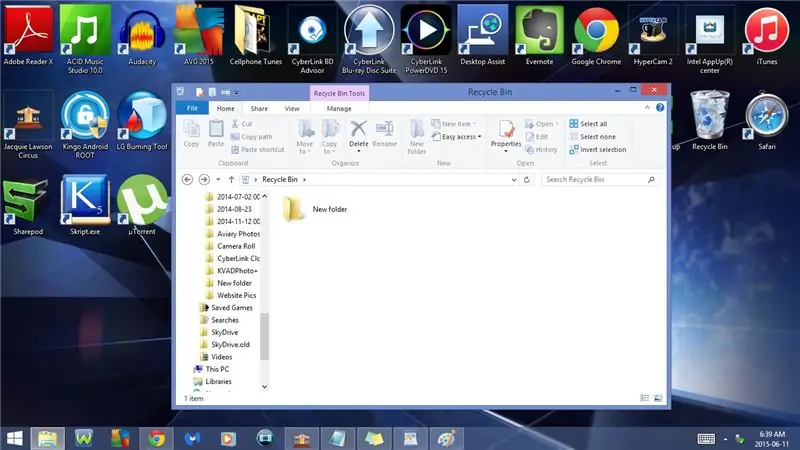
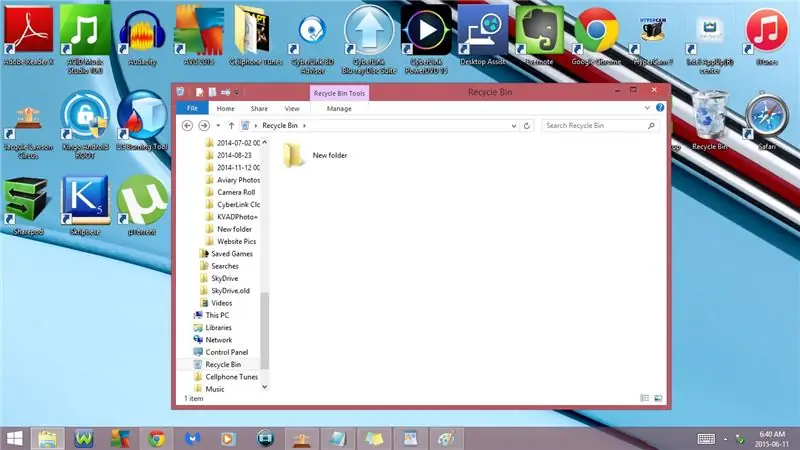
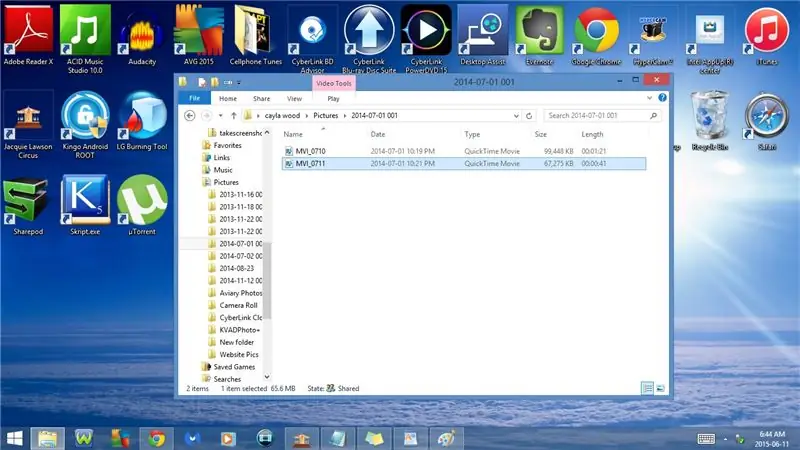
- Tamaño:
- Título:
- Autores:
- Comentarios:
- Disponibilidad:
- Creador de cámara
- Modelo de cámara
- Tema:
- Fecha de creacion:
- Fecha modificada:
- Los detalles pueden diferir según el archivo que haya seleccionado
15. Ctrl + F1
Mostrar / minimizar la cinta
- Expediente
- Hogar
- Cuota
- Vista
- Administrar
16. Ctrl + Mayús + 6
Cambiar a la vista de información
- Nombre del archivo
- Fecha que se tendrá
- Tipo de archivo
- Tamaño
- Largo
17. Ctrl + Mayús + 2
Cambiar a vista en miniatura grande
18. Ctrl + N
Recomendado:
Papelera "CleanBasket" con canasta de baloncesto: 4 pasos

Papelera "CleanBasket" con canasta de baloncesto: ¿Siempre quieres un escritorio limpio? Entonces el CleanBasket es definitivamente para ti. Siempre tira todo a la basura y gana puntos con ello. Intenta romper tu víspera de puntuaciones más altas
Papelera de reciclaje de botellas intelectual: 6 pasos

Papelera de reciclaje de botellas intelectual: creé esta papelera de reciclaje junto con Yeting Bao y Yuni Xie. Gracias por su dedicación a este proyecto :). Utilice una herramienta de aprendizaje automático fácil de usar para crear una papelera de reciclaje de botellas intelectual para el departamento de reciclaje cerca de su lugar: una vez que dr
Personalizar el nombre de la papelera de reciclaje de la PC: 5 pasos

Personalizar el nombre de la papelera de reciclaje de la PC: ¿Alguna vez se preguntó cómo cambiar el nombre de la papelera de reciclaje? ¿El nombre no es genial? ¿Aburrido de mirar la Papelera de reciclaje? Así que estos instructibles harán que el nombre de la Papelera de reciclaje de su PC cambie SIN NINGÚN PROGRAMA EN ABSOLUTO, solo siga los pasos y estará
Ocultar la papelera de reciclaje: 10 pasos

Ocultar la Papelera de reciclaje: ¿Odias ese icono de la Papelera de reciclaje en tu escritorio de Windows XP que simplemente no desaparece? Use este método para ocultarlo sin ocultar ninguno de sus otros íconos
Quite la " Papelera de reciclaje " Icono: 4 pasos

Quite la " Papelera de reciclaje " Icono: los usuarios de Windows que han querido un escritorio limpio siempre se han detenido por una cosa: la papelera de reciclaje. Ese es el único icono en el escritorio que no puede eliminar, o al menos eso es lo que pretendía Microsoft. Probé el método de Robertwan para ocultar el r
